Cómo reparar un monitor que tiene un tono amarillo
Cuando su monitor muestre un tinte amarillento no deseado, deberá verificar el hardware y luego el controlador de pantalla antes de intentar corregir el software. A veces es un problema de conexión de cable o incluso una configuración de monitor que se puede ajustar desde el menú de configuración de sus dispositivos.
Problemas de hardware
Para las PC con tarjetas de video integradas y sin cableado, por ejemplo, pantallas de computadoras portátiles, probablemente deba llevar su dispositivo a un profesional para que lo repare. Sin embargo, si su PC incluye una tarjeta de video separada, primero realice comprobaciones básicas:
- Verifique que los cables de conexión estén completamente asentados en el monitor y en el puerto de su PC, y que los cables no estén doblados o dañados. Los cables recubiertos de goma, en particular, resultan ser un tentador juguete masticable para las mascotas. Incluso una perforación parcial de un cable puede afectar las señales eléctricas entre la PC y el monitor, afectando la apariencia de la pantalla.
- Compruebe la fecha de fabricación de su monitor. Los tubos de rayos catódicos muy antiguos a veces se desalinean, lo que provoca la decoloración. Presionando el botón Desmagnetizar del monitor puede corregir o minimizar el tinte no deseado.
- Abra la carcasa de su PC para verificar que la tarjeta de video esté colocada correctamente en su ranura. Algunas PC incluyen video integrado en la placa base, pero otras incluyen tarjetas separadas que se conectan a través de una ranura de expansión.
Advertencia
Apague la máquina, desconecte la alimentación y conéctese a tierra antes de tocar los componentes internos dentro de la carcasa de la PC. El choque estático, incluso en pequeñas dosis, daña las placas de las computadoras.
Problemas con los controladores
Ocasionalmente, el software del controlador de una tarjeta de video más antigua puede fallar o dejar de ser compatible con el proveedor, por lo que otras actualizaciones de su máquina podrían eventualmente entrar en conflicto con el controlador de pantalla. Visite el sitio web del fabricante de su tarjeta de video para descargar el paquete de controladores más reciente para su sistema operativo y hardware.
Muchas tarjetas de video incluyen firmware, un mini sistema operativo solo para ese componente, que requiere una actualización periódica. Verifique el firmware de su tarjeta de video y actualícelo según sea necesario. Las instrucciones para las actualizaciones varían según el fabricante de la tarjeta.
Consejo
Las personas que ejecutan versiones beta de sistemas operativos a veces experimentan una falta de coincidencia entre los controladores antiguos y los nuevos y, a veces, esos controladores afectan a los componentes de formas inesperadas. Verifique que no solo su controlador de video sea apropiado, sino que otros controladores, como los puentes PCI, también tengan un controlador válido. Los componentes que se conectan a través de otros componentes suelen fallar si algún controlador de la secuencia está dañado, falta o está mal configurado. En Windows, abra Administrador de dispositivos y busque cualquier icono resaltado con un signo de exclamación dentro de un triángulo. Es posible que deba resolver esos errores antes de que su tarjeta de video funcione como debería.
Arreglos de hardware
Un tinte amarillento en su pantalla puede no ser un problema en absoluto. Revise el manual de su monitor para ver si admite configuraciones de hardware para anular la apariencia de la pantalla. Los monitores destinados a ser utilizados como pantallas de PC o como televisores suelen incluir algunos controles, independientes de Windows, que controlan la apariencia de la pantalla. Busque configuraciones en pantalla o botones de hardware para controlar el tinte, el contraste, la gamma y las imágenes relacionadas. Puede corregir el tono amarillo con solo ajustar el hardware de su monitor.
Soluciones de software
Ejecute la herramienta de configuración personalizada de su tarjeta de video, a la que a menudo se accede a través de un ícono en la bandeja del sistema, para modificar la pantalla a través de Windows. La herramienta de configuración de video de cada fabricante es diferente, pero en general, la mayoría de las herramientas admiten cierto grado de mejora del color, ya sea para la pantalla en su conjunto o para diferentes canales de color rojo, azul y verde. Verifique que el panel de control de su pantalla esté configurado correctamente; los errores de configuración no deseados podrían haber llevado a un énfasis excesivo en ciertas configuraciones que resultaron en un tinte amarillo en su pantalla.
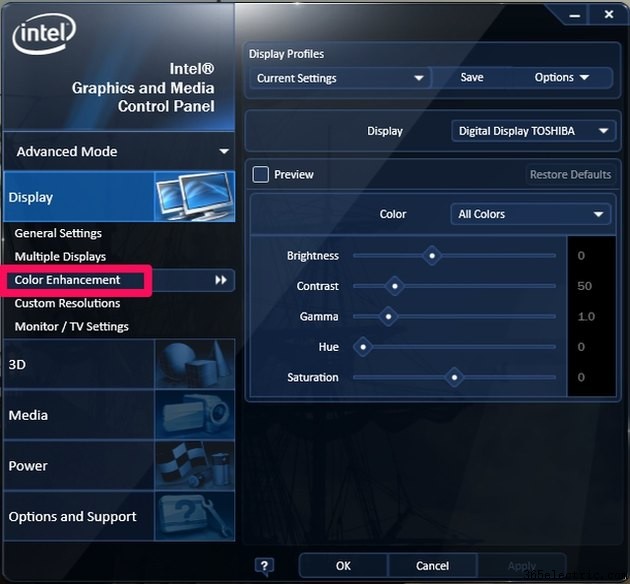
- ·Cómo arreglar una cinta de vídeo que está fuera de la pista
- ·Cómo arreglar la pantalla en un SCD103 videocámara Samsung
- ·Cómo arreglar una pantalla de televisión que tiene una imagen doble
- ·Cómo arreglar un televisor de proyección que tiene un archivo de imagen quemada Into It
- ·Cómo arreglar una pantalla de televisión
- ·Cómo arreglar un teléfono celular que tenga daño del agua
- ·Cómo mostrar un iPhone en un televisor
- ·¿Cómo Muestro Mi PC en Mi TV
- Cómo mostrar un iPhone en un televisor
- Cómo reparar una pantalla de computadora que tiembla
- Cómo arreglar la pantalla de bloqueo OSD en un monitor de computadora
- Cómo mostrar un código de tiempo en QuickTime
- Cómo reparar una señal sin entrada en una computadora
- Cómo probar la pantalla de una computadora portátil
